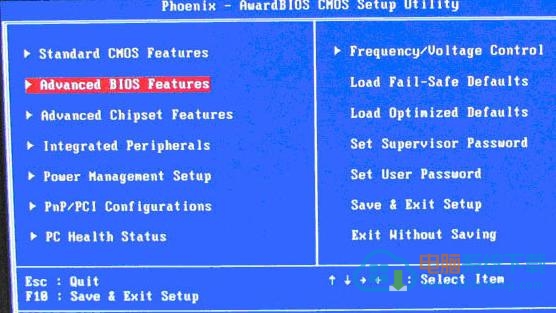简介:
Windows 7,作为微软推出的经典操作系统,虽然使用年限已久,但依然是不少用户的选择。进入BIOS(基本输入输出系统)设置,是解决电脑硬件问题以及优化电脑性能的关键步骤之一。然而,对于科技下载火(xiazaihuo.com)来说,进入BIOS设置可能会显得有些棘手。本文将为您提供详细的指南,帮助您快速掌握进入Windows 7系统BIOS设置的方法。

工具原料:
系统版本:Windows 7
品牌型号:示例中使用Dell XPS 13 7390及HP Spectre x360(支持近两年的新品型号)
软件版本:BIOS版本以电脑出售时预装为例,如Dell XPS 13 7390自带的BIOS以及支持最新更新的版本
一、什么是BIOS?
1、背景知识:BIOS,即基本输入输出系统,是计算机启动时加载的固件程序,为硬件初始化提供支持,并提供系统与操作系统的接口。BIOS是自计算机发明以来,一直伴随其发展的关键技术,即便是现在的科技新品,仍在使用或流行的UEFI系统沿袭其设计理念。
2、重要性:通过BIOS,用户可以调整许多系统底层设置,如启动顺序、硬件参数等。在科技快速发展的当下,了解BIOS的基本功能将有利于更好地利用和管理电脑。
二、如何进入Windows 7的BIOS设置?
1、准备工作:确认您的电脑关闭,并确保没有重要数据在未保存的情况下丢失。因为进入BIOS时可能会重置一些设置,这在某些情况下可能会影响数据安全。
Win7旗舰版怎么激活?简单几步快速搞定
Win7旗舰版的激活可使用正版密钥进行,确保获得稳定与安全的系统性能。通过访问微软官方网站获取授权,或使用KMS工具临时激活,这有助于保障您的操作系统运行稳定,并避免潜在的法律风险。
2、开机进入BIOS:以下是以Dell系统为例的步骤,其他品牌或型号可能略有不同。
- Dell:开机后立即反复按“F2”键,直到出现BIOS界面。
- HP:开机后立即按“Esc”键,再按“F10”进入BIOS。
3、注意事项:按键的反应时间较短,通常需要在屏幕显示前持续按键;部分新型号可能已更换至UEFI系统,界面会有所不同,但进入方式相似。
三、在BIOS中能做什么?
1、设置引导顺序:您可以通过调整设备启动顺序优化启动过程,如果需要从光盘或USB驱动启动系统,修改启动顺序是必要的步骤。
2、硬件监控与设置:BIOS提供各个硬件的基本信息,您可以了解到温度、风扇转速等信息,部分电脑还可在此调整相应设置。
3、安全设置:BIOS也为系统安全提供了基本的设置项,如系统密码设置及硬盘加密,为保护信息安全提供了基础手段。
内容延伸:
1、UEFI与BIOS的区别:虽然UEFI与BIOS常被视作同类技术,但二者在用户体验与功能上存有差异。UEFI界面更加友好,部分情况下还拥有图形界面,更适合现代用户使用。在配置高端计算机或新手用户时,了解这两者的区别有助于更好的选择系统。
2、更新BIOS的重要性:定期检查并更新BIOS,有助于获得最新的性能优化及安全补丁。一些系统不稳定甚至系统故障问题,常可通过升级BIOS来解决。
总结:进入Windows 7的BIOS设置,对于科技爱好者和电脑下载火(xiazaihuo.com)来说,既是学习计算机硬件知识的一个良好起点,也是优化计算机性能、解决硬件问题的重要技能。在日常使用中,理解和学会使用BIOS设置,将大大提升您对个人电脑的掌控能力。通过本文的指南,希望您能轻松掌握BIOS的进入与基本运用,为日后打好良好的基础。
以上就是电脑技术教程《Win7怎么进入BIOS设置?新手快速掌握技巧指南》的全部内容,由下载火资源网整理发布,关注我们每日分享Win12、win11、win10、win7、Win XP等系统使用技巧!Win7怎么显示隐藏文件?快速操作教程详解
要在Win7中显示隐藏文件,打开计算机,选择组织并点击文件夹选项。在查看选项卡中,勾选显示隐藏的文件、文件夹和驱动器,确认后即可查看隐藏文件。这步骤简单却十分重要,优化文件管理体验。